


Drucken von gehaltenen Jobs, HDD-Speicherjobs und Geschützten Jobs
Überblick
Verwenden Sie AccurioPro Print Manager zum Drucken von gehaltenen Jobs oder geschützten Jobs auf der HDD des Bildcontrollers.
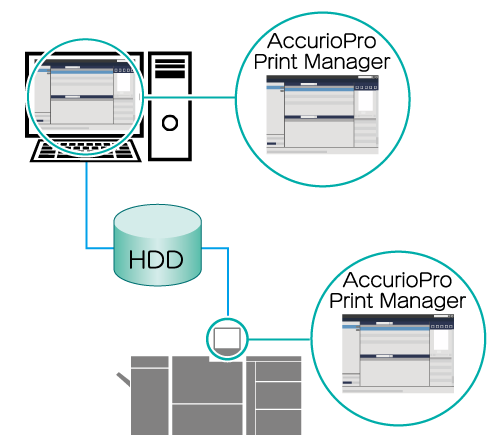
Folgendes wird empfohlen
Diese Funktion bietet folgende Vorteile.
Sie können über einen mit dem Netzwerk verbundenen Computer oder über das Touch Display des Systems drucken.
Wenn Sie einen mit dem Netzwerk verbundenen Computer verwenden, können Sie auch Dateien vom Computer drucken, indem Sie sie per Drag & Drop in die Jobliste [Aktiv] ziehen (dabei können Sie jedoch nicht die Druckeinstellungen ändern).
Sie können die Einstellungen so einrichten, dass gehaltene Jobs nach dem Drucken gelöscht werden. Geschützte Jobs werden automatisch nach dem Druck gelöscht.
Zieljobs
Gehaltene Jobs, HDD-Speicherdruckjobs und Geschützte Druckjobs
Betriebsumgebung
Name des Elements | Inhalt |
|---|---|
Betriebssystem | Windows 10 |
- Der tatsächlich angezeigte Bildschirm kann sich je nach der von Ihnen verwendeten Anwendungsversion und Umgebung unterscheiden.
Einstellungsvorgang
Rufen Sie AccurioPro Print Manager auf.
Ausführliche Informationen zum Zugriff über einen mit dem Netzwerk verbundenen Computer finden Sie hier: AccurioPro Print Manager. Ausführliche Informationen über die Anmeldung finden Sie hier: Anmeldebildschirm.
Wenn Sie das Touch Display des Systems verwenden möchten, drücken Sie auf [CNTL]. Ausführliche Informationen über die Anmeldung finden Sie hier: Anmeldebildschirm.
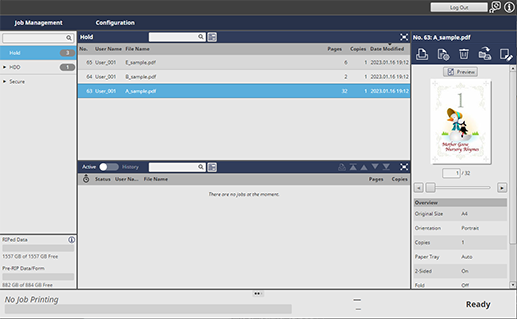
Wählen Sie einen Job, der gedruckt werden soll, in der Jobliste [Halten], [HDD] oder [Sicher] aus.
Wenn der Ordner oder die Box gesperrt ist, klicken Sie auf "
 ", um den Entsperr-Bildschirm anzuzeigen. Geben Sie zum Entsperren das Kennwort ein und klicken Sie auf [OK].
", um den Entsperr-Bildschirm anzuzeigen. Geben Sie zum Entsperren das Kennwort ein und klicken Sie auf [OK].Sie können auch mehrere Jobs auswählen und drucken.
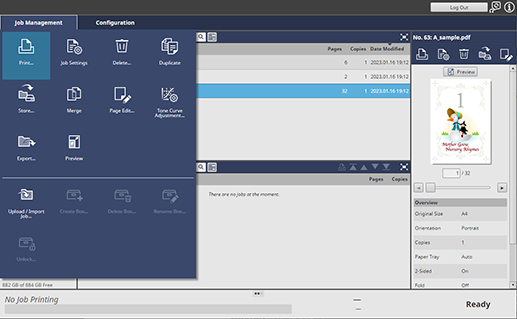
Klicken Sie auf [Drucken...] unter [Job-Management].
Klicken Sie zur Auswahl von [Drucken...] mit der rechten Maustaste auf den Job und wählen Sie das entsprechende Element aus.
Sie können alternativ dazu auch einen Job auswählen und dann auf "
 " klicken.
" klicken.Wenn Sie einen mit dem Netzwerk verbundenen Computer verwenden, können Sie denselben Vorgang durchführen, indem Sie die ausgewählten Jobs per Drag & Drop in die Jobliste [Aktiv] ziehen.
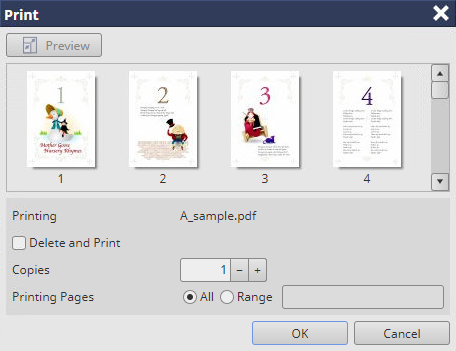
Richten Sie die Einstellungen für die einzelnen Elemente im Einstellungsbildschirm ein.
Die Einstellungselemente können in Abhängigkeit vom ausgewählten Job unterschiedlich sein (im Beispielbildschirm ist ein einzelner gehaltener Job ausgewählt).
Ausführliche Informationen finden Sie hier: [Drucken...].
Klicken Sie auf [OK].
Der ausgewählte Job wird gedruckt.
Geschützte Jobs werden automatisch nach dem Druck gelöscht.

 in der oberen rechten Ecke einer Seite klicken oder tippen, wechselt es zu
in der oberen rechten Ecke einer Seite klicken oder tippen, wechselt es zu  und wird als Lesezeichen registriert.
und wird als Lesezeichen registriert.